RHEL 8 / CentOS 8 Buka port HTTP 80 dan port HTTPS 443 dengan firewalld
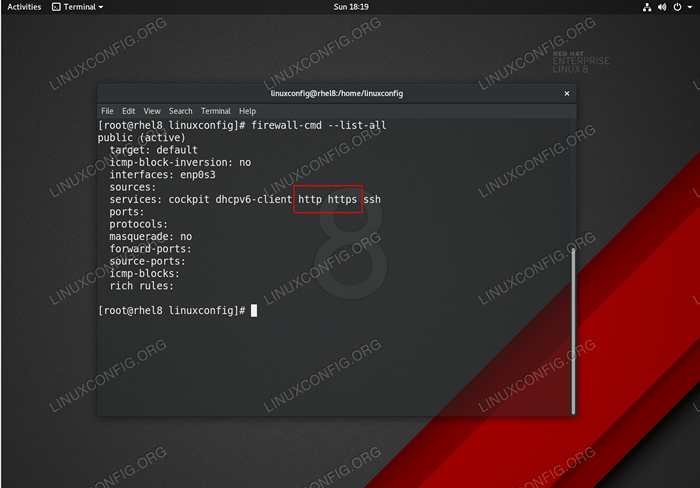
- 3424
- 1014
- Marcus Kassulke
Artikel ini menerangkan cara membuka port HTTP 80 dan port HTTPS 443 pada sistem RHEL 8 / CentOS 8 dengan Firewalld Firewall. Protokol HTTP dan HTTPS digunakan terutamanya oleh perkhidmatan web seperti, tetapi tidak terhad kepada, Apache atau Nginx Web berkhidmat.
Untuk maklumat lanjut mengenai Firewalld Firewall Lawati Panduan Pengenalan kami ke Panduan Sintaks dan Penggunaan Firewalld.
Dalam tutorial ini anda akan belajar:
- Cara membuka port HTTP 80 dan port HTTPS 443.
- Cara membuka port HTTP 80 dan port https 443 secara kekal.
- Cara menyenaraikan sekarang membuka port/perkhidmatan.
- Cara Menutup/Mengeluarkan Port HTTP 80 dan Port HTTPS 443.
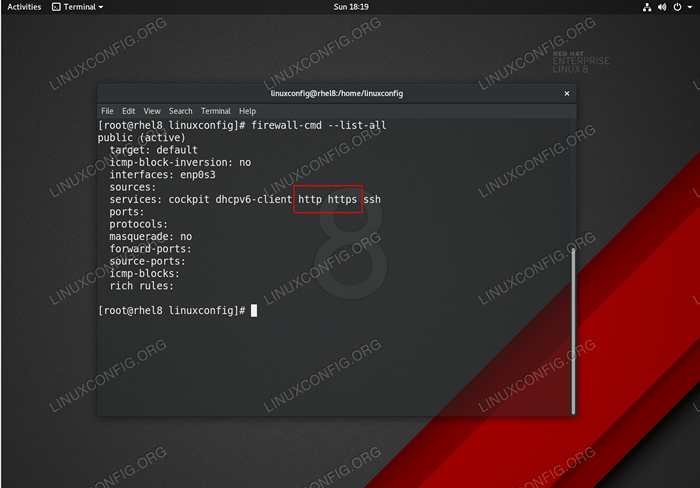 RHEL 8 - Perkhidmatan Protokol HTTP & HTTPS. Buka port 80 & 443.
RHEL 8 - Perkhidmatan Protokol HTTP & HTTPS. Buka port 80 & 443. Keperluan perisian dan konvensyen yang digunakan
| Kategori | Keperluan, konvensyen atau versi perisian yang digunakan |
|---|---|
| Sistem | RHEL 8 / CENTOS 8 |
| Perisian | Firewall-CMD 0.6.3 atau lebih tinggi |
| Yang lain | Akses istimewa ke sistem linux anda sebagai akar atau melalui sudo perintah. |
| Konvensyen | # - Memerlukan arahan Linux yang diberikan untuk dilaksanakan dengan keistimewaan akar sama ada secara langsung sebagai pengguna root atau dengan menggunakan sudo perintah$ - Memerlukan arahan Linux yang diberikan sebagai pengguna yang tidak layak |
RHEL 8 / CentOS 8 Buka Port HTTP 80 dan Port HTTPS 443 Langkah demi Langkah
- Periksa status firewall anda.
# Firewall-CMD-Berjalan
-
Ambil zon aktif anda sekarang. Ambil nota zon di mana anda ingin membuka pelabuhan 80 dan 443:
# Firewall-Cmd-Detet-active-Zones Libvirt Interfaces: Virbr0 awam Antara muka: ENP0S3
- Buka port 80 dan port 443 port.
Pelabuhan port 80 dan port 443 disenaraikan dengan firewalld sebagai
httpdanhttpsperkhidmatan. Untuk membuka kedua -dua pelabuhan secara sementara:# firewall-cmd --Zone = public --Add-service = http # firewall-cmd --Zone = public --Add-service = https
Perhatikan, perkara di atas
FirewaldPerintah akan membuka port HTTP dan HTTPS sahaja sementara. - Buka port 80 dan port 443 port secara kekal. Jalankan arahan di bawah untuk membuka kedua -dua pelabuhan secara kekal, oleh itu, buat tetapan berterusan selepas reboot:
# firewall-cmd-zone = awam --kekal --add-service = http # firewall-cmd-zone = awam --kekal --add-service = https # firewall-cmd-reload
- Periksa port/perkhidmatan terbuka. Perkhidmatan dengan pelabuhan terbuka secara kekal disenaraikan secara on line bermula dengan
Perkhidmatan::# Firewall-CMD-All-All Public (Active) Sasaran: Lalai ICMP-Block-Inversion: Tiada Antara muka: ENP0S3 Sumber: Perkhidmatan: Cockpit DHCPv6-Client HTTP HTTPS SSH Ports: Protocols: Masquerade: No Forward-Ports: Source-Ports: ICMP-Blocks: Rich Rules:
- Sekiranya anda perlu menutup port HTTP 80 dan port HTTPS 443 sebelum ini yang dibuka: melaksanakan:
# firewall-cmd-zone = public --permanent --Keluarkan-perkhidmatan = http # firewall-cmd --Zone = public --permanent --Keluarkan-perkhidmatan = https # firewall-cmd-reload
Tutorial Linux Berkaitan:
- Ubuntu 20.04: WordPress dengan pemasangan nginx
- Perkara yang hendak dipasang di Ubuntu 20.04
- Pengenalan kepada Automasi, Alat dan Teknik Linux
- Cara Memindahkan Apache ke Nginx dengan Menukar Virtualhosts ke ..
- Ubuntu 20.04 WordPress dengan pemasangan Apache
- Cara memeriksa status nginx di Ubuntu
- Perkara yang perlu dilakukan setelah memasang ubuntu 20.04 Focal Fossa Linux
- Menguasai Gelung Skrip Bash
- Cara memasang nginx di linux
- Cara memeriksa versi nginx di linux
- « RHEL 8 / CENTOS 8 Tambahkan Pengguna ke Sudoer
- RHEL 8 / CENTOS 8 OPEN FTP PORT 21 dengan Firewalld »

